在PC和手機上執行YouTube播放錯誤的可行指南
Doremi視頻下載器
4.9 5出來的
- 對於Windows 10/8/7
- 適用於macOS 10.13+
- 為Android
Doremi視頻下載器
4.9 5出來的
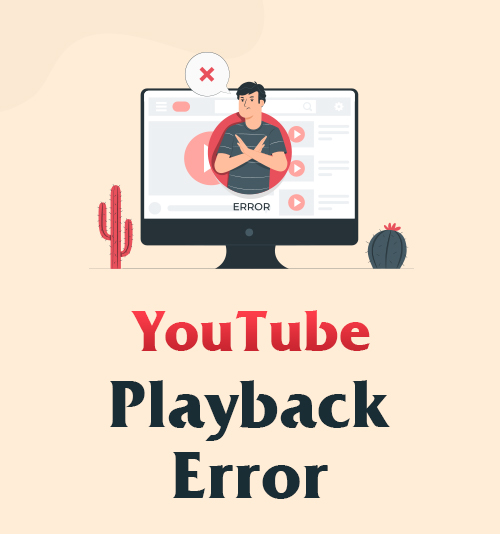
YouTube無疑是世界上最受歡迎的流媒體服務。 許多用戶每天都習慣於流式傳輸YouTube視頻。
但是,您有時可能會遇到YouTube播放錯誤,這肯定會影響您的娛樂。
如何解決YouTube播放錯誤?
我想與該線程的詳細步驟分享全面的指南,以解決YouTube上的播放錯誤。 除此之外,您還可以找到下載YouTube視頻以進行離線觀看的最佳方法。 如果您想隨時隨地觀看YouTube視頻,那將非常有幫助。
事不宜遲,讓我們開始吧!
修復Chrome上的YouTube播放錯誤
當您的Chrome出現YouTube播放錯誤時,請嘗試以下提示進行修復。
1.重新啟動瀏覽器
許多用戶報告說,重新啟動Chrome瀏覽器後,他們已解決了YouTube播放錯誤。
2.重新啟動路由器
網絡可能會導致YouTube播放問題。 要流暢播放YouTube視頻,需要700kbps +的連接速度。 因此,您可以切換到另一個Internet連接或重置路由器。 我們建議您在關閉路由器後等待10秒鐘,然後再重新啟動。
3.重新啟動計算機
您計算機上的毛刺將導致YouTube播放問題。 因此,請關閉計算機上的所有程序,然後重新啟動。 重新啟動可能會修復YouTube播放錯誤。
4.清除緩存和Cookie
清除緩存和Cookie是解決YouTube播放錯誤的另一種方法。
如何清除Chrome上的緩存和Cookie?
步驟二 在Chrome上,單擊頭像圖標旁邊的三點菜單,然後進一步單擊“設置”。
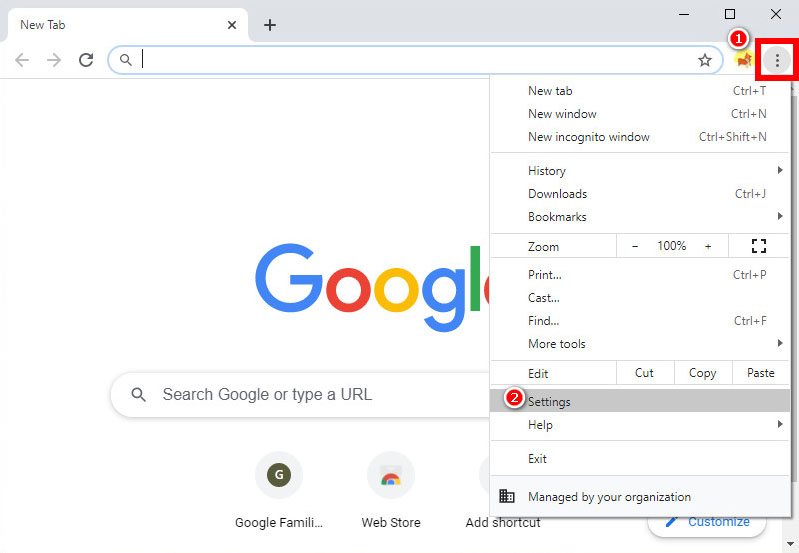
步驟二 向下滾動,您將在“隱私和安全性”下找到“清除瀏覽數據”。 打它。
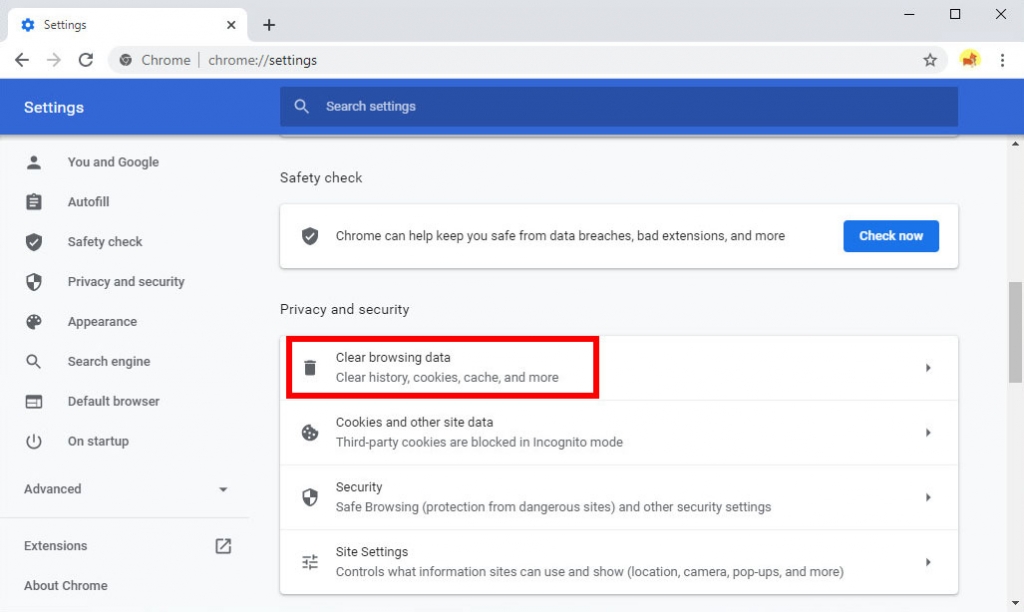
步驟二 請點擊藍色的“清除數據”圖標以清除緩存和cookie。
現在前往YouTube網站,查看錯誤是否已消除。
5.禁用AdBlock擴展
Chrome上的AdBlock擴展程序可能會觸發YouTube上的播放錯誤。 請檢查是否有任何阻止廣告的Chrome擴展程序會影響視頻播放。
如何在Chrome上禁用AdBlock擴展程序?
步驟二 點擊Chrome右上角的烤肉菜單,點擊“更多工具”,然後進一步選擇“擴展程序”。
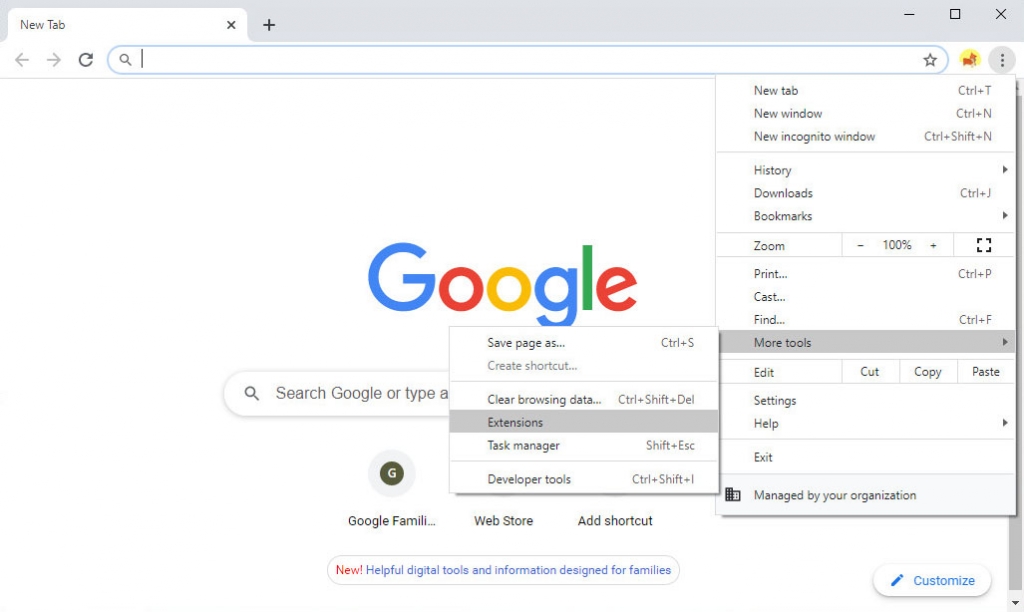
步驟二 在“擴展程序”標籤上,找到任何可疑的AdBlock擴展程序並切換以禁用它。 或者,您可以直接刪除擴展名。
現在返回YouTube標籤,檢查它是否可以正常播放視頻。
6.將瀏覽器更新到最新版本
如果上述解決方案無法解決YouTube錯誤播放問題,則YouTube幫助中心建議您將瀏覽器更新至最新版本。
如果找到 Chrome更新圖標 點擊垂直省略號圖標旁邊的,即可立即更新您的Chrome。
你可以去 幫助>關於Google Chrome瀏覽器 並更新您的Chrome版本。
通常,YouTube應該可以在Firefox,Opera,Microsoft Edge等瀏覽器上正常運行。但是,Google可能會對其網站進行更改,並可能破壞非Chromium瀏覽器。 在這種情況下,請切換到Chrome瀏覽器,看看YouTube播放問題是否已解決。
修復Android和iPhone上的YouTube應用播放錯誤
如果您的Android或iPhone上出現YouTube播放錯誤,請按照以下指南進行修復。
1.重新啟動YouTube應用
YouTube錯誤-播放錯誤。 點擊重試–通常只需重啟YouTube應用即可解決。 因此,如果遇到YouTube播放錯誤,我們建議您重新啟動YouTube應用。
返回移動主屏幕,從多任務菜單中關閉YouTube應用,然後重新打開它。 重新啟動該應用將使您的設備恢復正常。 現在播放任何視頻,看看YouTube是否可以正常工作。
2.重新啟動您的設備
有時,在後台運行的應用會導致您遇到YouTube播放錯誤。 如果您發現YouTube無法正常運行,則重新啟動設備是最簡單,最快的解決方案。 只需按住電源按鈕,然後點擊屏幕上出現的重新啟動選項即可。 打開智能手機後,打開YouTube並檢查問題是否仍然存在。
3.重新連接到移動網絡
互聯網連接不良通常會導致YouTube播放錯誤。 在這種情況下,您所需要做的就是關閉您的移動數據,然後再將其重新打開。
4.清除YouTube應用程序的緩存(Android)
YouTube錯誤可能是由Android手機上的臨時文件和不需要的文件引起的。 因此,刪除YouTube的緩存可能會有所幫助。 此外,清除緩存將釋放更多空間並幫助您的手機平穩運行。
步驟二 轉到設置>應用和通知>查看所有應用> YouTube。
步驟二 點擊“存儲和緩存”,然後進一步點擊“清除存儲”。
現在去檢查錯誤是否已經解決。
5.卸載並重新安裝YouTube應用
損壞的YouTube應用無法提供良好的視頻流服務。 如果使用以上解決方案無法解決YouTube應用播放錯誤,則需要卸載YouTube應用並重新安裝最新版本。
YouTube會更新其應用程序並經常修復一些錯誤。 保持更新可確保出色的觀看體驗。
6.更新到最新的可用版本的Android或iOS
過時的Android或iOS版本可能會導致YouTube上的播放錯誤。
對於Android用戶,請轉到 設置>系統>系統更新 並更新您的系統。
對於iPhone用戶,請轉到 設置>常規>軟件更新,點擊“下載”,然後安裝。
觀看無毛刺的YouTube視頻
使用上述解決方案,您應該已經解決了YouTube播放錯誤。 但是,有一種最終的方法可以改善您的觀看體驗。 即下載YouTube視頻以供離線觀看。 這樣,您可以擺脫網絡限制,享受自己喜歡的 沒有廣告的YouTube視頻.
DoremiZone視頻下載器 專業版 在YouTube視頻下載方面表現出色。 它具有一個智能搜索引擎。 因此,您可以通過URL或視頻標題搜索自己喜歡的YouTube視頻。 此外,您甚至可以批量下載它們。
DoremiZone Video Downloader Pro可讓您以HD 720p,1080p,2K甚至4K格式下載YouTube視頻。 除此之外,您只需單擊一下即可將YouTube轉換為MP3。
如何下載YouTube視頻? 在向您介紹這些步驟之前,請先在PC,Mac或Android上安裝此功能強大的YouTube下載器。 它是安全且無廣告的。
Doremi視頻下載器
從 1,000 多個站點下載高清視頻
- 對於Windows 10/8/7
- 適用於macOS 10.13+
- 為Android
步驟二 轉到YouTube網站,找到您要下載的視頻。 然後從地址欄中復制鏈接。
步驟二 轉到DoremiZone Video Downloader Pro並粘貼視頻鏈接。
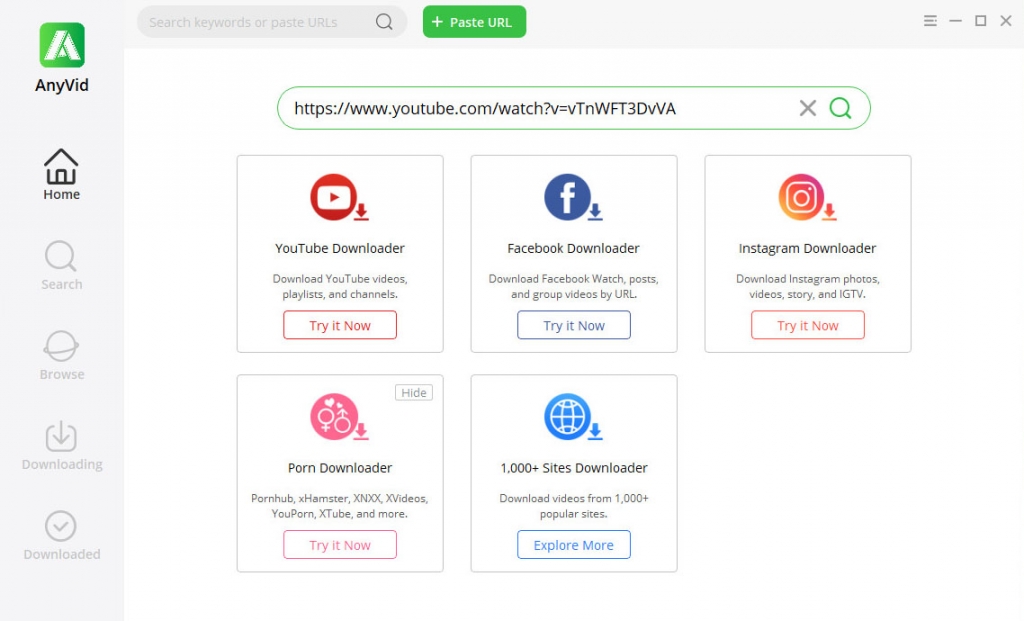
步驟二 點擊MP4按鈕將YouTube視頻保存到您的設備。 如果要將YouTube下載到MP3,請單擊“下載”圖標,然後選擇一個MP3質量選項。
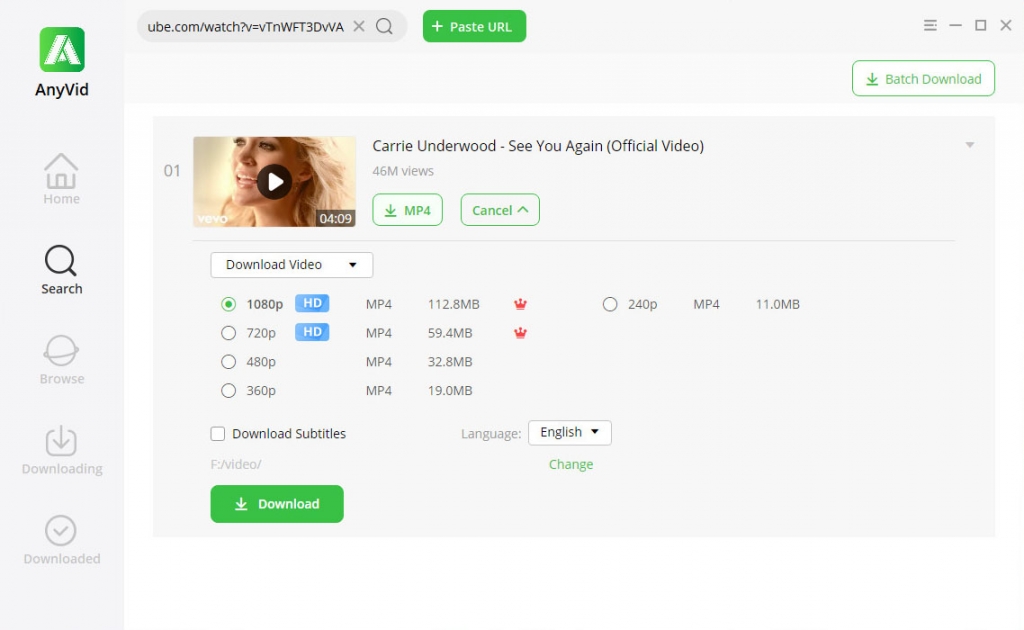
全部做完。 立即欣賞YouTube視頻。
結論
YouTube播放錯誤的解決方案已被證明是可行的。 請跟隨他們解決播放錯誤並狂歡瀏覽YouTube視頻。
如果您想無干擾地觀看YouTube,最好下載YouTube視頻以供離線觀看。
DoremiZone Video Downloader Pro 提供了從YouTube和其他網站下載視頻的最簡單方法。 您可以搜索帶有URL或視頻標題的YouTube視頻,然後單擊幾下即可批量下載它們。
試一試!
Doremi視頻下載器
從 1,000 多個站點下載高清視頻
- 對於Windows 10/8/7
- 適用於macOS 10.13+
- 為Android
常見問題解答
如何修復Chrome上的YouTube播放錯誤?
1.重新啟動Chrome瀏覽器。2.重新啟動路由器。3。 重新啟動計算機。4.清除緩存和cookie。5.禁用AdBlock擴展。6.將Chrome瀏覽器更新到最新版本。
如何解決Android上的YouTube播放錯誤?
1.重新啟動YouTube應用。2.重新啟動您的Android手機。3.重新連接到無線網絡。4.清除YouTube應用程序上的緩存。5.卸載並重新安裝YouTube應用。6.更新到最新的可用Android版本。
如何修復iPhone上的YouTube播放錯誤?
1.重新啟動YouTube應用。2.重新啟動您的iPhone手機。 3.卸載並重新安裝YouTube應用。4.更新到最新的可用iOS版本。
您可能也對這些主題感興趣